Lista braków magazynowych
Kelnerzy otrzymują aktualne informacje o stanie zapasów pozycji na liście braków magazynowych. Obliczenie to jest wykonywane natychmiast po wydrukowaniu pozycji do kuchni lub przy płatności za niewydrukowane zamówienie (stan jest zmniejszany), oraz po usunięciu wydrukowanych pozycji bez odpisu (stan jest zwiększany).
Do listy braków magazynowych mogą być również dołączone modyfikatory. Mogą to być modyfikatory pojedyncze i grupowe, na przykład pozycje lunchu biznesowego.
Jeśli masz kilka punktów sprzedaży podzielonych na oddzielne grupy, możesz utworzyć listę braków magazynowych dla każdej z nich.
W tym celu zaznacz opcję Oddzielne listy braków magazynowych w każdej grupie w ustawieniach sklepu (w Syrve Office).
Jeśli pozycja znajduje się na liście braków magazynowych, może ją dodać do zamówienia tylko menedżer z uprawnieniem „Edytuj listę braków magazynowych i szybkie menu” (F_EM) (jeśli jest skonfigurowane w Syrve Office).
Dodawanie pozycji do listy braków magazynowych
Pozycje, które mają się wyczerpać, można dodać do listy braków magazynowych. W takim przypadku można określić pozostałą ilość danej pozycji. Jest ona podana w prawym górnym rogu przycisku z nazwą pozycji  . Można też zaznaczyć, że pozycja jest niedostępna. W takim przypadku będzie wyglądać tak
. Można też zaznaczyć, że pozycja jest niedostępna. W takim przypadku będzie wyglądać tak  .
.
Pozycję można dodać do listy braków magazynowych lub określić jej pozostałą ilość na jeden z następujących sposobów:
-
Z ogólnej listy pozycji dodanych do listy braków magazynowych
- Na ekranie menu zaawansowanego (
 przycisk) kliknij Lista braków magazynowych. W wyskakującym oknie zobaczysz listę pozycji znajdujących się na liście braków magazynowych, a po prawej stronie przyciski menu z nazwami pozycji.
przycisk) kliknij Lista braków magazynowych. W wyskakującym oknie zobaczysz listę pozycji znajdujących się na liście braków magazynowych, a po prawej stronie przyciski menu z nazwami pozycji. - Kliknij przycisk wymaganej pozycji – otworzy się okno Lista braków magazynowych / Stan.
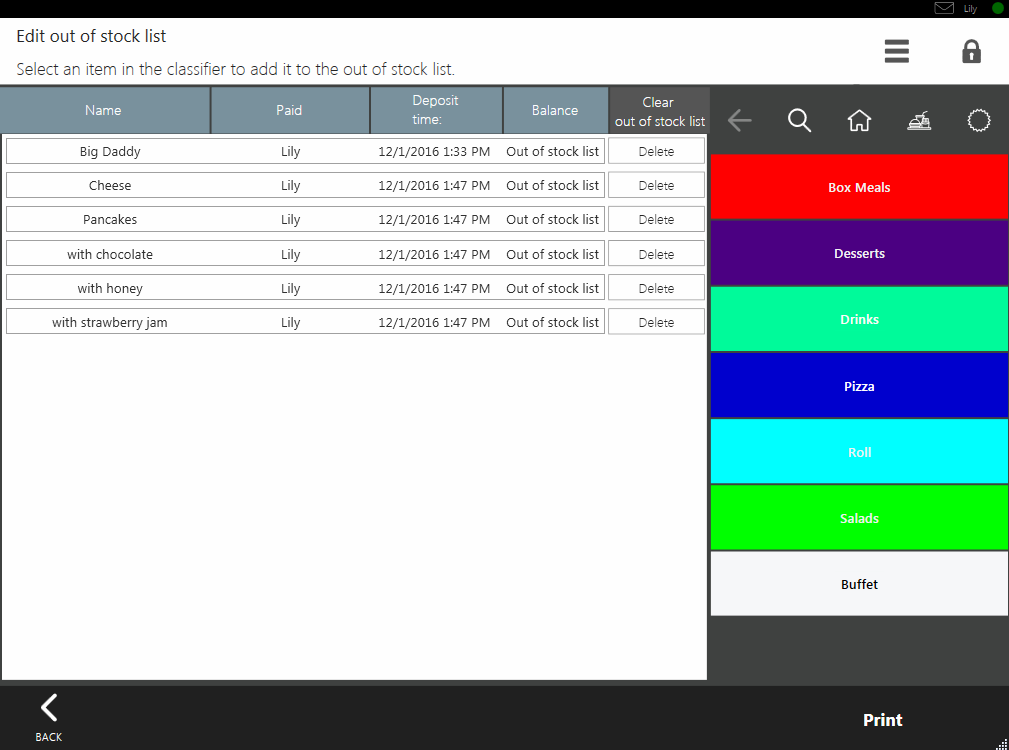 4. Jeśli chcesz zarejestrować stan magazynowy pozycji, wpisz ilość i kliknij OK. Po opłaceniu pozycji jej ilość zostanie automatycznie zmniejszona. Po sprzedaniu całej pozostałej ilości pozycja zostanie automatycznie umieszczona na liście braków magazynowych.
4. Jeśli chcesz zarejestrować stan magazynowy pozycji, wpisz ilość i kliknij OK. Po opłaceniu pozycji jej ilość zostanie automatycznie zmniejszona. Po sprzedaniu całej pozostałej ilości pozycja zostanie automatycznie umieszczona na liście braków magazynowych. - Aby dodać wybraną pozycję do listy braków magazynowych, kliknij Dodaj do listy braków magazynowych.
- Możesz wydrukować listę braków magazynowych.
- Aby wrócić do okna dodatkowych funkcji, kliknij Wstecz.
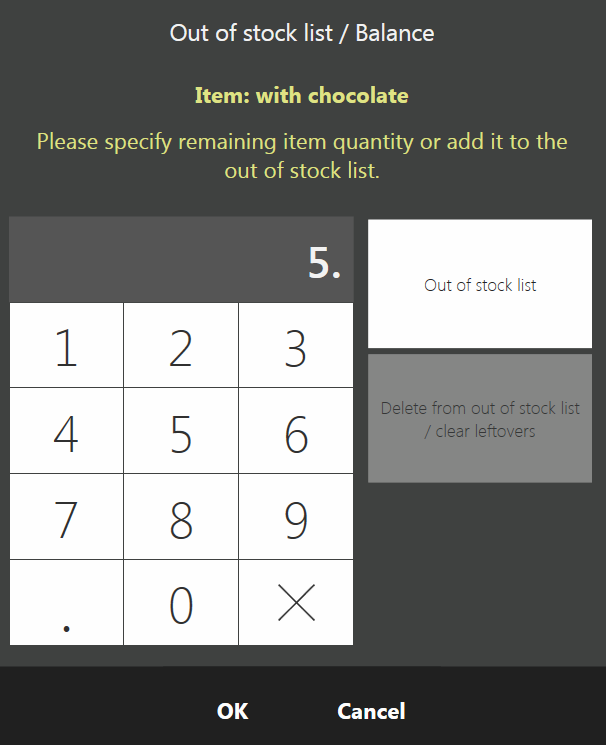
- Na ekranie menu zaawansowanego (
-
Z okna przyjmowania zamówienia
- W oknie przyjmowania zamówienia kliknij obszar z całkowitym kosztem zamówienia. Pojawi się przycisk Ustaw ilość.
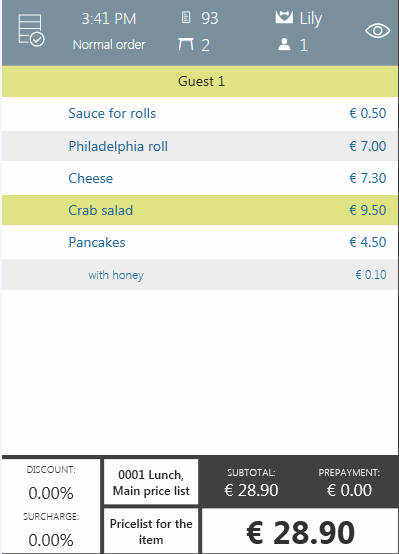 3. Stuknij go i wybierz (z pełnego lub szybkiego menu) pozycję, dla której chcesz określić pozostałą ilość w kuchni lub dodać ją do listy braków magazynowych. Otworzy się okno do określania stanu magazynowego pozycji.
3. Stuknij go i wybierz (z pełnego lub szybkiego menu) pozycję, dla której chcesz określić pozostałą ilość w kuchni lub dodać ją do listy braków magazynowych. Otworzy się okno do określania stanu magazynowego pozycji. - Jeśli chcesz zarejestrować stan magazynowy pozycji, wpisz jej ilość i kliknij OK.
- Aby dodać wybraną pozycję do listy braków magazynowych, kliknij Dodaj do listy braków magazynowych, a następnie OK.
- Pozycje można też dodać do listy braków magazynowych, wybierając je nie z menu, lecz z listy zamówionych pozycji.
- Wybierz pozycje, klikając przyciski ilości (po lewej stronie ich nazwy). Przyciski te zmienią kolor na niebieski.
- Kliknij
 > Lista braków magazynowych.
> Lista braków magazynowych. - Kolejno otworzą się okna Lista braków magazynowych / Stan dla każdej z wybranych pozycji.
- Jeśli chcesz zarejestrować stan magazynowy pozycji, wpisz jej ilość i kliknij OK.
- Aby dodać wybraną pozycję do listy braków magazynowych, kliknij Dodaj do listy braków magazynowych.
Usuwanie pozycji z listy braków magazynowych
Pozycję można usunąć z listy braków magazynowych na następujące sposoby:
- Z ogólnej listy pozycji na liście braków magazynowych. W tym celu kliknij Lista braków magazynowych na ekranie menu zaawansowanego (aby otworzyć, kliknij Zaawansowane). Następnie kliknij Usuń w odpowiednim wierszu. Aby wrócić do okna dodatkowych funkcji, kliknij Wstecz.
- Po jednej pozycji na raz z okna przyjmowania zamówienia. Kliknij obszar z całkowitym kosztem zamówienia, następnie kliknij przycisk Ustaw ilość i wybierz pozycję, którą chcesz usunąć z listy braków magazynowych. W oknie Lista braków magazynowych / Stan kliknij Usuń z listy braków magazynowych / Wyczyść stan.